本WebサイトはScanSnap Home 2.xxに対応しています。
ScanSnap Home 3.0以降の場合はこちらを参照してください。
プロファイル表示設定が変更されたというメッセージが表示される
ScanSnapを使用していて、プロファイル表示設定が変更されたというメッセージが表示される場合は、以下を確認してください。
タッチパネルで「プロファイルの表示」の設定を変更しませんでしたか?
タッチパネルの「設定」画面の「スキャナー設定」画面から表示できる「プロファイルの表示」画面で、プロファイルの表示方法を「選択中のユーザー」または「接続中のユーザー」に変更すると、このメッセージが表示されます。
「選択中のユーザー」に変更した場合
タッチパネルには、ScanSnapと接続しているコンピューターで作成したプロファイルだけが表示されます。
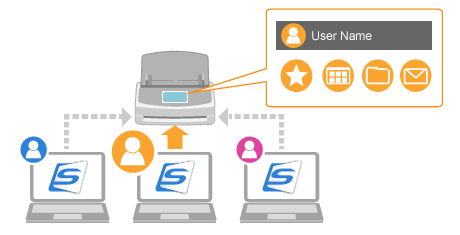
スキャンするには、以下のどちらかの方法で、ScanSnapと接続するコンピューターを切り替えてください。
ScanSnapのタッチパネルで切り替える
タッチパネルのホーム画面上部にユーザー名が表示されている場合、ユーザー名を選択すると、選択したユーザー名のコンピューターとScanSnapが接続されます。
ScanSnapのタッチパネルの、ホーム画面上部のユーザーアイコンを押して、「ユーザー選択」画面を表示します。


ScanSnapと接続するコンピューターのユーザー名を選択します。
コンピューターで切り替える
ScanSnap Homeのスキャン画面表示されている[スキャナーに接続]ボタンをクリックすると、コンピューターとScanSnapが接続されます。
ScanSnap Homeのメイン画面上部の[Scan]ボタンをクリックして、スキャン画面を表示します。
メイン画面が表示されていない場合は、メイン画面を表示するにはを参照してください。
メイン画面が表示されていない場合は、DockのLaunchpadをクリックすると表示されるアプリケーションの一覧から、「ScanSnap Home」アイコン
 をクリックしてください。
をクリックしてください。画面中央に表示されている[スキャナーに接続]ボタンをクリックします。
「接続中のユーザー」に変更した場合
ScanSnapとコンピューターが接続している間だけ、タッチパネルのプロファイルリストにプロファイルが表示されます。
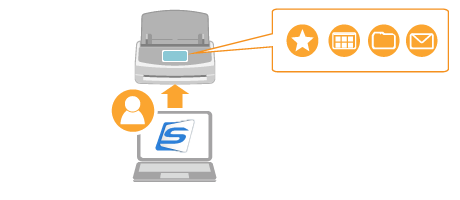
スキャンするには、ScanSnap Homeのスキャン画面表示されている[スキャナーに接続]ボタンをクリックして、コンピューターとScanSnapを接続してください。
ScanSnap Homeのメイン画面上部の[Scan]ボタンをクリックして、スキャン画面を表示します。
メイン画面が表示されていない場合は、メイン画面を表示するにはを参照してください。
メイン画面が表示されていない場合は、DockのLaunchpadをクリックすると表示されるアプリケーションの一覧から、「ScanSnap Home」アイコン
 をクリックしてください。
をクリックしてください。画面中央に表示されている[スキャナーに接続]ボタンをクリックします。